De iCloud-dienst van Apple is diep verankerd geraakt in de manier waarop we onze Macs en iOS-apparaten gebruiken. Of je nu alle mogelijke diensten gebruikt of alleen e-mail en contactpersonen, een goed functionerend iCloud-account is een cruciaal onderdeel van de gebruikservaring van een Apple-apparaat.Maar als je een iCloud-account van een iPhone, iPad of Mac moet verwijderen, kan er sprake zijn van verschillende situaties.
Waarom zou je een iCloud-account verwijderen?
- Je deelde altijd een account met een familielid, maar dat is niet langer handig.
- Je gebruikte de Mac of het iOS-apparaat voor je werk en was aangemeld bij het iCloud-account van je werk, en wilt nu je persoonlijke account gebruiken.
- Je hebt een nieuw iCloud-account gemaakt, omdat het e-mailadres dat je voor het oorspronkelijke account gebruikte niet langer geldig is. In dit geval kun je de oorspronkelijke account misschien beter helemaal verwijderen. Later in dit artikel laten we zien hoe je dat doet.
Hou rekening met een aantal zaken voordat je een iCloud-account verwijdert of iCloud verwijdert van een iPhone, iPad of Mac:
- Als je je bij iCloud afmeldt op een apparaat, word je ook afgemeld bij de App Store, Berichten en FaceTime. Je moet je opnieuw aanmelden met je Apple ID om deze diensten weer te kunnen gebruiken.
- Als je van plan bent om je af te melden bij een iCloud-account op al je apparaten, moet je een reservekopie maken van de gegevens die je gebruikt met iCloud. Dat zijn dus je foto's, contactpersonen, e-mail, notities en andere bestanden die zijn opgeslagen in iCloud Drive.
- Je verliest dan ook de toegang tot andere diensten, tenzij je je met een ander iCloud-account aanmeldt. Dit zijn onder andere Apple Pay, iCloud Sleutelhanger, Terug naar mijn Mac, Zoek mijn iPhone, Game Center en Continuïteit. Je verliest ook app-gegevens van apps van derden die zijn opgeslagen op je iCloud-account.
Zo deactiveer je een iCloud-account op je Mac
- Ga naar het Apple-menu > Systeeminstellingen.
- Klik op Apple ID > iCloud.
- Zorg ervoor dat de juiste aankruisvakjes zijn in- of uitgeschakeld.
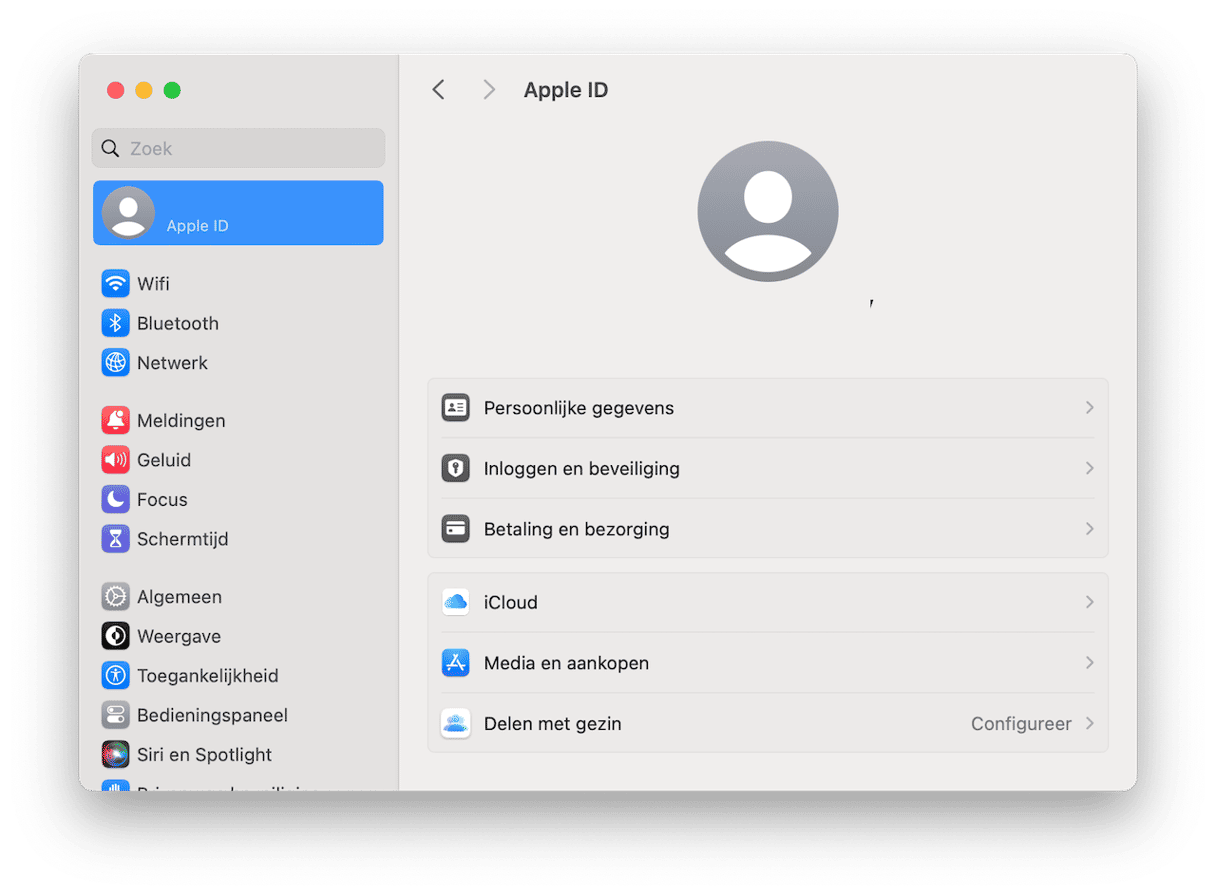
Zo verwijder je een iCloud-account van een iPhone of iPad
- Tik op de app Instellingen.
- Scrol naar beneden en tik op 'Log uit'.
- Voer je Apple ID-wachtwoord in en tik op 'Schakel uit'.
- Selecteer de gegevens die je op het apparaat wilt bewaren en zorg ervoor dat de schakelaar ernaast op Aan staat.
- Tik op 'Log uit'.
- Bevestig.
Als je van plan bent om een Mac of iOS-apparaat weg te geven of te verkopen, maar je wilt het iCloud-account blijven gebruiken, moet je de iPhone of iPad resetten en een schone installatie van macOS op je Mac uitvoeren. Vervolgens log je in op iCloud.com en verwijder je de Mac of het iOS-apparaat van je iCloud-account.
Zo verwijder je een apparaat van iCloud
- Ga op je Mac in Safari naar iCloud.com.
- Voer je Apple ID en wachtwoord in.
- Klik op Accountinstellingen.
- Klik in het onderdeel Mijn apparaten op het apparaat dat je wilt verwijderen.
- Klik vervolgens op de 'x' naast het apparaat dat je van iCloud wilt verwijderen.
Zo wijzig je een iCloud-account op een iPad of iPhone
Volg de bovenstaande stappen om uit te loggen bij iCloud op de iPad of iPhone.
In iOS 10.3 of nieuwer:
- Tik in Instellingen.
- Tik op 'Log in' op je iPhone.
- Voer het Apple ID en het wachtwoord in voor het iCloud-account dat je wilt gebruiken.
In iOS 10.2 of ouder:
- Open de app Instellingen.
- Tik op iCloud.
- Voer het Apple ID en het wachtwoord in voor het iCloud-account.
- Tik op 'Log in'.
Zo verwijder je je iCloud-account
Het slechte nieuws is dat je een iCloud-account niet volledig kunt verwijderen. Je iCloud-account is gekoppeld aan je Apple ID, dus het is niet mogelijk om je Apple ID helemaal te wissen.
Wat echter wel kan, is je iCloud-account deactiveren. Als je je afvraagt hoe je een iCloud-account kunt verwijderen zonder het wachtwoord: dat kan niet. En dat is maar goed ook, want als je een iCloud-account zonder wachtwoord zou kunnen verwijderen, zou dat natuurlijk erg onveilig zijn en zou iedereen zomaar je account kunnen verwijderen.
De eerste stap is om al je apparaten van je iCloud-account te verwijderen door de bovenstaande stappen te volgen. Ga onder 'Zo verwijder je een apparaat van iCloud' langs elk apparaat in de lijst, inclusief je Apple Watch en Apple TV. Als je ze in het gedeelte Mijn apparaten hebt staan, verwijder ze dan. Klik vervolgens op 'Uitloggen bij alle browsers' onderaan het hoofdscherm Instellingen op iCloud.com.
Schakel daarna Zoek mijn iPhone uit door naar de app Instellingen te gaan en op je Apple ID te tikken en vervolgens op iCloud (of voor iOS 10.2 of eerder, alleen iCloud). Scrol naar beneden naar 'Zoek mijn iPhone', tik erop en zet de schakelaar op uit. Voer je Apple ID-wachtwoord in en tik op 'Schakel uit'.
Schalel 'Zoek mijn Mac' uit
- Klik op het Apple-menu en kies Systeeminstellingen.
- Klik op Apple ID.
- Schakel 'Zoek mijn Mac' uit.
- Voer indien nodig je Apple ID-wachtwoord in.
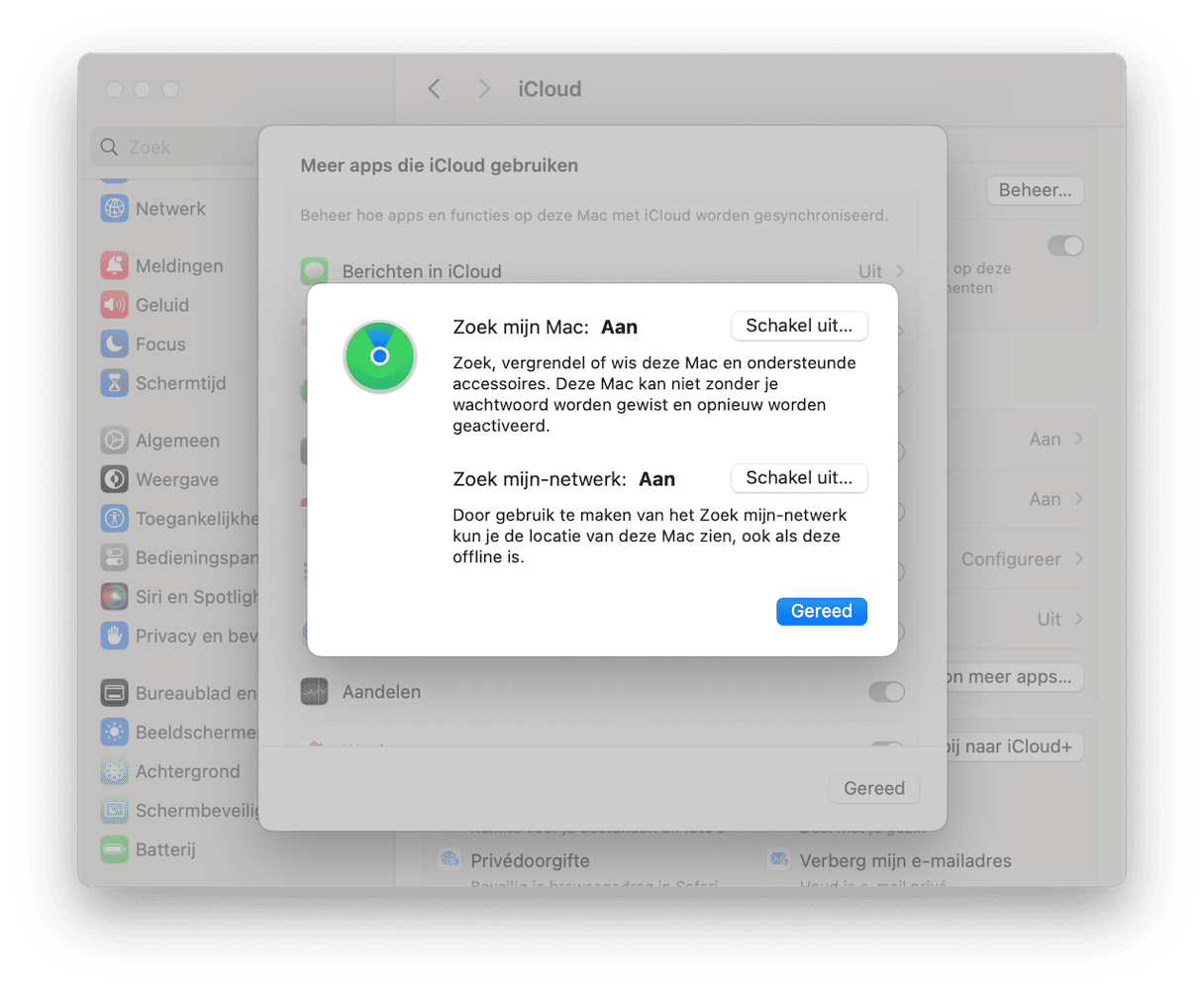
Zo verwijder je alles van je Mac met de module 'Verwijderaar'
Als je andere apps of software moet verwijderen, kun je een handige app gebruiken: CleanMyMac. Deze tool heeft een speciaal ontworpen functie met de naam 'Verwijderaar' waarmee ongebruikte, verdachte apps en al hun restjes kunnen worden verwijderd. Zo doe je dat:
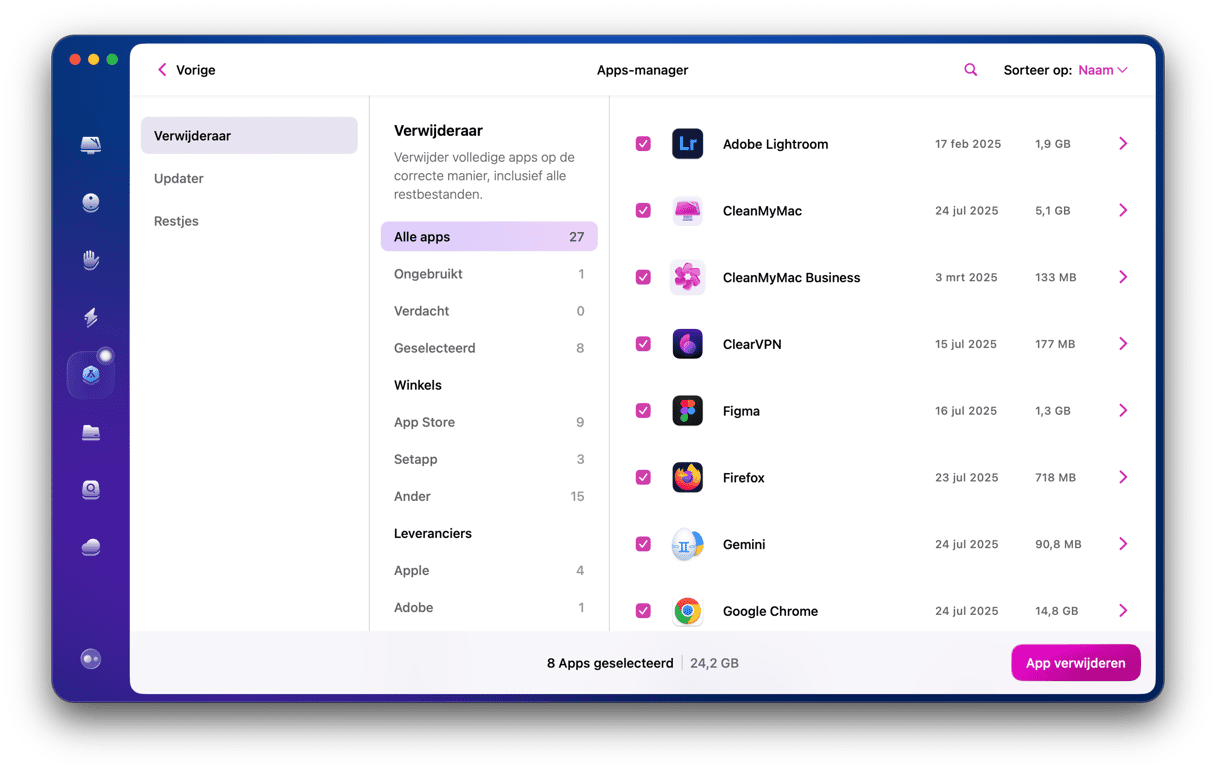
- Download, installeer en open CleanMyMac (de gratis versie vind je hier).
- Kies 'Apps' in de navigatiekolom.
- Klik op 'Scan' en daarna op 'Beheer mijn apps'.
- Bekijk en selecteer alles wat je van je Mac wilt verwijderen. Dat was alles!
Log op al je apparaten uit bij iCloud
Log nu uit bij iCloud op je Mac en iOS-apparaten met behulp van de bovenstaande stappen. Als je een Apple TV hebt, moet je ook daar uitloggen.
Zoals je kunt zien, kan het verwijderen van een iCloud-account in een mum van tijd en in slechts een paar stappen worden geregeld. Natuurlijk geldt wel dat hoe meer apparaten je ermee verbonden hebt, hoe langer het duurt. Hopelijk heeft deze korte handleiding je kunnen helpen.






